Microsoft Edge adalah browser yang dikembangkan oleh Microsoft, dirancang untuk memberikan pengalaman berselancar yang lebih cepat dan aman. Dengan berbagai fitur canggih, seperti integrasi dengan Cortana, mode gelap, dan pengoptimalan untuk perangkat Windows, Edge menawarkan kenyamanan yang lebih dari sekadar menjelajah web.
Namun, apakah Anda sudah memanfaatkan sepenuhnya semua keunggulannya? Dalam artikel ini, kami akan mengulas lebih dalam tentang fitur, fungsi, dan kelebihan Microsoft Edge. Baca selengkapnya untuk menemukan bagaimana browser ini dapat meningkatkan produktivitas Anda!
Apa itu Microsoft Edge?
Microsoft Edge adalah peramban web modern yang dikembangkan oleh Microsoft sebagai pengganti Internet Explorer. Microsoft pertama kali merilisnya pada tahun 2015 bersamaan dengan peluncuran Windows 10. Peramban ini hadir dengan tampilan yang ringan dan antarmuka yang sudah disesuaikan dengan standar web masa kini.
Awalnya, Edge menggunakan mesin perender EdgeHTML. Namun, pada tahun 2020, Microsoft memutuskan untuk mengganti mesinnya dengan Chromium—teknologi yang juga digunakan oleh Google Chrome. Perubahan ini bertujuan untuk meningkatkan fleksibilitas serta kompatibilitasnya dengan situs web dan ekstensi modern.
Edge kini mendukung berbagai ekstensi dari Chrome Web Store dan menawarkan pengalaman menjelajah internet yang lebih cepat, aman, dan efisien. Microsoft merancang Microsoft Edge bukan hanya sebagai peramban biasa, melainkan sebagai alat pencarian dan penjelajahan web yang mampu memenuhi kebutuhan pengguna modern.
Fitur dan Fungsi dari Microsoft Edge
Browser ini hadir dengan berbagai fitur yang mendukung pengalaman berselancar di internet secara lebih cepat, nyaman, dan aman. Anda bisa menjelajahi web dengan bantuan teknologi modern seperti AI, mengatur halaman favorit, hingga membaca artikel tanpa gangguan. Berikut penjelasan lengkapnya:
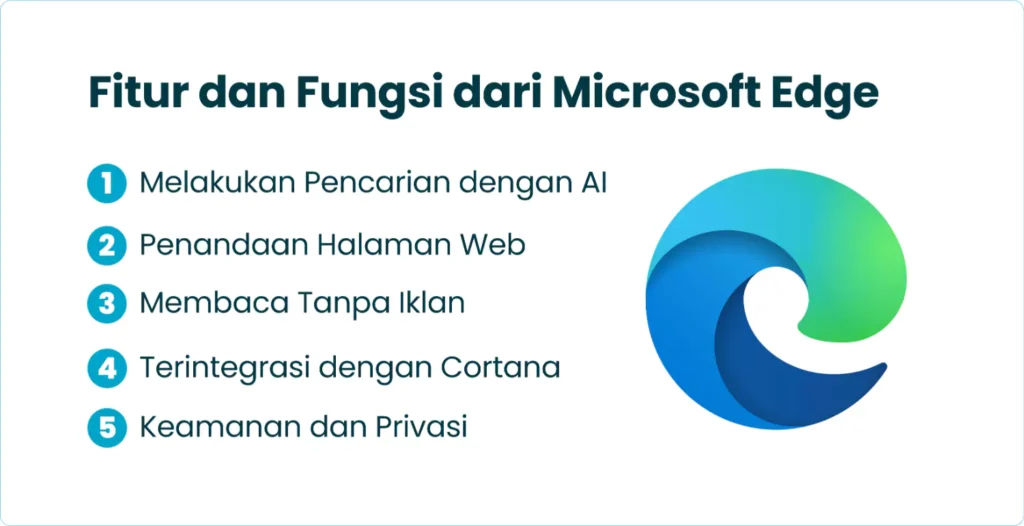
1. Melakukan Pencarian dengan AI
Anda bisa melakukan pencarian dengan lebih cerdas melalui fitur pencarian berbasis AI di Edge. Dengan integrasi langsung bersama Bing Chatbot, Anda cukup mengetikkan perintah dan mesin akan menyajikan informasi secara efisien.
Fitur autocomplete dan text prediction juga mempercepat pencarian Anda. Bahkan, Anda bisa mencari informasi langsung di halaman yang sedang dibuka tanpa harus pindah tab. Ini memungkinkan pencarian menjadi lebih praktis dan hemat waktu.
2. Penandaan Halaman Web
Edge memudahkan menyimpan dan mengatur halaman yang ingin dikunjungi kembali. Lewat fitur Webpage Management, Anda bisa menandai halaman penting, mengelola riwayat penjelajahan, hingga menghapus cache dengan mudah. Selain itu, fitur Collections memungkinkan mengelompokkan sumber informasi dalam satu tempat yang terorganisir.
3. Membaca Tanpa Iklan
Bosan dengan iklan yang mengganggu saat membaca artikel? Gunakan saja fitur reading mode. Mode ini memungkinkan Anda membaca konten secara lebih fokus tanpa gangguan iklan maupun pop-up yang mengganggu. Bahkan, fitur read aloud membantu Anda mendengarkan isi artikel langsung dalam format audio.
Anda juga bisa menyesuaikan ukuran teks, spasi, dan warna latar agar lebih nyaman. Semua ini tersedia dalam Immersive Reader, yang secara otomatis membersihkan tampilan dari elemen-elemen yang tidak penting.
4. Terintegrasi dengan Cortana
Microsoft menyematkan Cortana, asisten virtual berbasis AI, langsung ke dalam Edge. Dengan bantuan Cortana, Anda bisa melakukan pencarian, membuat pengingat, hingga menjadwalkan aktivitas tanpa mengetik terlalu banyak.
Cukup beri instruksi, dan Cortana akan mencarikan informasi atau membantu Anda mengatur kebutuhan secara cepat dan responsif melalui integrasi dengan Bing.
5. Keamanan dan Privasi
Edge melindungi Anda dari berbagai ancaman digital. Fitur anti-tracking mencegah pelacakan data pribadi oleh situs web, sementara perlindungan anti-phishing memberi peringatan saat mengunjungi situs mencurigakan. Browser ini juga menggunakan SmartScreen untuk memblokir situs berbahaya secara otomatis.
Anda bisa mengatur tingkat privasi sesuai kebutuhan melalui kontrol yang fleksibel, dengan tambahan perlindungan dari Windows Defender Smart Screen untuk pengalaman berselancar yang lebih aman.
Kelebihan dan Kekurangan Microsoft Edge
Berikut penjelasan lengkap mengenai kelebihan dan kekurangan yang dimiliki Microsoft Edge.
1. Kelebihan Microsoft Edge
Microsoft Edge menawarkan sejumlah keunggulan yang membuatnya menonjol di antara kompetitor. Integrasi yang erat dengan ekosistem Microsoft dan fitur-fitur cerdas menjadi nilai tambah bagi pengguna.
a. Terintegrasi dengan Microsoft
Edge mempermudah aktivitas Anda dengan integrasi penuh terhadap layanan Microsoft seperti Microsoft 365, OneDrive, dan Outlook.com. Anda bisa membuat, mengedit, hingga membagikan dokumen melalui Office Online langsung dari peramban ini, tanpa harus membuka aplikasi terpisah.
Tak hanya itu, kehadiran Cortana mempermudah pencarian informasi, pengaturan jadwal, dan pengingat. Bagi pengguna yang telah terbiasa dengan ekosistem Microsoft, integrasi ini tentu menjadi keuntungan besar.
b. Terintegrasi dengan Bing AI Chatbot
Keunggulan lainnya adalah adanya Bing AI Chatbot yang tertanam langsung dalam Edge. Fitur ini memungkinkan Anda mendapatkan jawaban cepat dan saran relevan saat menjelajah web.
Dengan memanfaatkan teknologi artificial intelligence, Edge membantu Anda menemukan informasi secara lebih cepat dan efisien, sehingga Anda dapat menghemat waktu saat berselancar.
c. Adanya Dukungan Pengembangan
Edge dirancang untuk mendukung aktivitas pengembangan situs dan aplikasi. Peramban ini menyediakan alat pengembang yang lengkap, termasuk fitur 3D View untuk melihat tampilan situs secara tiga dimensi.
Microsoft juga rutin memberikan pembaruan yang membawa fitur baru dan perbaikan keamanan, sehingga pengguna bisa merasa lebih aman saat menggunakan Edge.
d. Lebih Hemat Daya
Fitur power-saving mode di Edge membantu Anda menghemat baterai saat menggunakan laptop atau perangkat mobile. Saat diaktifkan, mode ini mengurangi frekuensi pembaruan halaman, menonaktifkan animasi, dan memblokir konten yang tidak perlu.
Hasilnya, konsumsi daya menurun dan perangkat Anda bisa digunakan lebih lama tanpa harus sering mengisi daya.
2. Kekurangan Microsoft Edge
Meskipun memiliki berbagai fitur unggulan, Microsoft Edge juga memiliki beberapa keterbatasan. Faktor ini penting untuk diperhatikan, terutama bagi pengguna yang menginginkan fleksibilitas dan fungsionalitas penuh dalam sebuah peramban.
a. Hanya Tersedia Pada Platform Tertentu
Salah satu kekurangan Edge terletak pada ketersediaannya yang terbatas. Peramban ini secara resmi hanya tersedia untuk pengguna Windows dan macOS. Meskipun ada laporan bahwa Edge bisa digunakan di Android dan iOS, belum ada konfirmasi terbaru terkait hal ini. Dukungan minim untuk sistem operasi lain menjadi kendala bagi pengguna lintas platform.
b. Minimnya Dukungan Ekstensi
Edge masih tertinggal dari segi dukungan ekstensi jika dibandingkan dengan peramban lain seperti Google Chrome atau Mozilla Firefox. Walaupun telah mengadopsi mesin Chromium dan mendukung ekstensi dari Chrome Web Store, jumlah dan stabilitas ekstensi yang tersedia masih dianggap terbatas.
c. Kurangnya Fitur Sinkronisasi
Kemampuan Edge dalam menyinkronkan data antar perangkat masih tergolong lemah. Beberapa pengaturan tidak dapat disinkronkan melalui akun Microsoft, sehingga menyulitkan pengguna yang bekerja di lebih dari satu perangkat.
Minimnya sinkronisasi ini bisa menghambat kenyamanan dan produktivitas, khususnya bagi mereka yang terbiasa berpindah-pindah perangkat dalam bekerja.
Perbandingan Microsoft Edge dengan Chrome
Meski sama-sama menggunakan Chromium engine, Microsoft Edge dan Google Chrome memiliki keunggulan masing-masing yang patut Anda pertimbangkan. Berikut ini perbandingan keduanya:
1. Tingkat Performa
Microsoft Edge menawarkan kecepatan yang kompetitif, terutama saat membuka halaman web kompleks. Setelah beralih ke teknologi Chromium, Edge tampil dengan performa yang cepat dan ringan. Meski begitu, Chrome tetap lebih unggul dalam hal kecepatan pada perangkat dengan spesifikasi rendah.
2. Keamanan yang Kuat
Kedua peramban memiliki perlindungan yang kuat terhadap malware, phishing, dan ancaman daring lainnya. Namun, Microsoft Edge melangkah lebih jauh dengan menghadirkan fitur tambahan seperti Windows Defender SmartScreen dan SmartScreen, yang secara otomatis memblokir situs berbahaya.
3. Tingkat Privasi
Microsoft Edge menghadirkan fitur anti-pelacakan yang membantu mencegah aktivitas pengguna dipantau secara daring. Selain itu, pengguna bisa menyesuaikan kontrol privasi sesuai kebutuhan melalui pengaturan yang fleksibel. Fitur tracking prevention pada Edge memberikan perlindungan ekstra terhadap penyalahgunaan data pribadi.
4. Dukungan Ekstensi
Kedua peramban mendukung penggunaan ekstensi, tetapi Chrome masih unggul dalam jumlah dan kelengkapan ekstensi yang tersedia. Microsoft Edge memang dapat mengakses ekstensi dari Chrome Web Store, namun beberapa ekstensi masih dalam tahap beta dan tidak selengkap milik Chrome atau Firefox. Edge tetap mendukung ekstensi populer seperti AdBlock Plus, Grammarly, dan LastPass.
5. Penanganan Memori
Microsoft Edge memanfaatkan memori lebih efisien, membuatnya terasa lebih ringan saat digunakan. Efisiensi ini sangat membantu bagi pengguna dengan perangkat berspesifikasi rendah atau mereka yang menginginkan peramban yang tidak membebani sistem.
6. Integrasi Layanan
Edge terintegrasi secara langsung dengan berbagai layanan milik Microsoft seperti Office Online, OneDrive, dan Cortana. Hal ini memudahkan pengguna yang menggunakan layanan Microsoft dalam kegiatan sehari-hari. Sementara itu, Chrome menawarkan integrasi mulus dengan layanan milik Google, seperti Google Drive dan Google Meet.
7. Ketersediaan pada Platform
Google Chrome hadir di hampir semua sistem operasi, termasuk Windows, macOS, Linux, Android, dan iOS, sehingga mudah diakses dari berbagai perangkat.
Sebaliknya, Microsoft Edge secara resmi hanya tersedia untuk Windows dan macOS, meski beberapa sumber menyebutkan adanya versi di Android dan iOS. Keterbatasan ini membuat Edge kurang fleksibel dibanding Chrome dalam hal ketersediaan lintas perangkat.
Baca Juga : Apa itu TOR Browser? Cara Kerja, Download, dan Cara Install
Cara Download Microsoft Edge
Sebelum menikmati berbagai fitur dari peramban ini, Anda perlu mengunduh dan memasangnya terlebih dahulu. Prosesnya cukup mudah dan hanya memerlukan beberapa langkah sederhana. Berikut panduan lengkapnya:
1. Buka Situs Resmi Microsoft Edge
Langkah pertama, buka browser yang sudah ada di perangkat Anda, lalu kunjungi situs resminya di www.microsoft.com/edge. Situs ini menyediakan file instalasi resmi dan aman langsung dari Microsoft.
2. Pilih Sistem Operasi yang Sesuai
Setelah halaman terbuka, pilih versi Edge yang sesuai dengan sistem operasi perangkat Anda. Anda bisa memilih untuk Windows, macOS, Android, atau iOS. Pastikan Anda memilih versi yang tepat agar proses instalasi berjalan lancar.
3. Klik Tombol Download
Setelah menentukan sistem operasi, klik tombol Download untuk memulai proses pengunduhan. File instalasi akan langsung terunduh ke perangkat Anda secara otomatis.
4. Install Edge
Begitu file selesai diunduh, buka file tersebut dan ikuti instruksi yang muncul di layar. Proses instalasi biasanya berlangsung cepat dan tidak memerlukan banyak pengaturan tambahan.
5. Mulai Menggunakan Microsoft Edge
Setelah proses instalasi selesai, Anda bisa langsung membuka Microsoft Edge dan mulai menjelajahi internet. Kini, Anda sudah siap merasakan pengalaman menjelajah yang lebih cepat dan efisien.
Microsoft Edge, Peramban Cerdas untuk Kebutuhan Modern
Microsoft Edge telah berevolusi menjadi lebih dari sekadar pengganti Internet Explorer. Dengan teknologi Chromium, integrasi kecerdasan buatan, dan fitur keamanan yang canggih, Edge hadir sebagai solusi browsing yang cepat, aman, dan efisien.
Meski masih memiliki beberapa keterbatasan, Edge tetap layak dipertimbangkan bagi pengguna. Jika Anda mencari peramban yang hemat daya, ringan, dan didukung AI, Microsoft Edge bisa menjadi pilihan untuk menunjang aktivitas digital Anda sehari-hari.
FAQ (Frequently Asked Question)
Bagaimana Microsoft Edge memanfaatkan integrasi dengan Windows Defender untuk keamanan saat browsing?
Microsoft Edge secara mendalam terintegrasi dengan Windows Defender SmartScreen, yang secara otomatis memindai situs web dan file unduhan untuk mendeteksi potensi ancaman seperti phishing, malware, dan situs berbahaya. Keunggulan integrasi ini adalah kemampuannya untuk memanfaatkan database ancaman milik Microsoft yang terus diperbarui secara real-time, memungkinkan Edge memberikan perlindungan lebih cepat dibandingkan browser pihak ketiga yang bergantung pada plugin eksternal.
Mengapa Edge berbasis Chromium bisa tetap lebih ringan dibandingkan Chrome meski menggunakan engine yang sama?
Meskipun berbagi basis Chromium, Edge dirancang oleh Microsoft dengan optimalisasi performa khusus untuk Windows, seperti manajemen memori yang lebih efisien dan integrasi native dengan komponen sistem operasi. Edge juga mengurangi konsumsi daya dengan mengelola tab dan proses latar belakang secara lebih agresif, sehingga menghasilkan performa yang lebih ringan dan efisiensi baterai yang lebih baik pada perangkat seperti laptop atau tablet Windows.
Apa kelebihan Collection di Microsoft Edge dalam mendukung riset atau pekerjaan berbasis web?
Fitur Collections memungkinkan pengguna menyimpan tautan, gambar, dan catatan dalam satu tempat dengan antarmuka yang bersih dan terorganisir. Ini sangat membantu untuk pekerjaan riset, perbandingan produk, atau perencanaan proyek karena semua sumber dapat dikumpulkan dan diakses tanpa harus membuat bookmark berulang. Selain itu, Collections dapat diekspor langsung ke Excel atau Word, menjadikannya alat yang ideal untuk produktivitas berbasis data atau presentasi.
Bagaimana Microsoft Edge menangani tracking prevention dan apa dampaknya terhadap pengalaman pengguna?
Edge menggunakan sistem pelacakan tiga level (Basic, Balanced, Strict) untuk mencegah pelacakan lintas situs oleh iklan atau tracker pihak ketiga. Mode “Balanced” diaktifkan secara default dan berusaha menyeimbangkan antara perlindungan privasi dan kompatibilitas situs. Meskipun level “Strict” memberikan privasi lebih tinggi, beberapa situs mungkin tidak berfungsi dengan benar karena diblokirnya script atau cookie penting untuk tampilan konten.
Dalam konteks enterprise, bagaimana Microsoft Edge mendukung manajemen kebijakan IT yang lebih ketat?
Edge memberikan kontrol granular kepada administrator IT melalui Group Policy dan Microsoft Endpoint Manager, memungkinkan mereka mengatur fitur seperti mode IE legacy, pengaturan printer, ekstensi yang diizinkan, hingga daftar situs yang diblokir. Fitur ini memudahkan perusahaan yang masih bergantung pada aplikasi berbasis Internet Explorer untuk tetap berjalan di lingkungan modern tanpa harus mempertahankan browser lama.
Bagaimana perbandingan performa Edge dalam membuka situs berat dibandingkan dengan browser lain di perangkat low-end?
Microsoft Edge umumnya menunjukkan performa lebih stabil dan responsif pada perangkat dengan spesifikasi rendah dibandingkan browser lain berkat penggunaan pengelolaan sumber daya dinamis dan tab sleeping. Browser ini bisa menunda aktivitas tab yang tidak aktif secara otomatis, mengurangi beban memori dan CPU. Dalam pengujian nyata, Edge seringkali mampu membuka situs kompleks lebih cepat dengan penggunaan RAM yang lebih hemat.
Apa manfaat dari Vertical Tabs di Microsoft Edge untuk pengguna dengan multitasking tinggi?
Vertical Tabs memungkinkan pengguna menampilkan tab secara vertikal di sisi kiri browser, memberikan lebih banyak ruang pada bilah atas dan mempermudah navigasi saat membuka banyak tab. Ini sangat membantu untuk pengguna dengan layar lebar atau yang mengerjakan beberapa proyek secara bersamaan karena meminimalisir kekacauan visual dan mempermudah identifikasi tab berdasarkan judul atau favicon.
Bagaimana Edge mendukung Progressive Web Apps (PWA) secara native dan apa dampaknya terhadap pengembangan aplikasi?
Microsoft Edge mendukung instalasi dan penggunaan Progressive Web Apps secara native, memungkinkan situs web yang memenuhi standar PWA dijalankan seperti aplikasi desktop. Ini membuka peluang besar bagi developer untuk menyebarkan aplikasi web tanpa harus membangun versi khusus untuk platform Windows, sekaligus memberikan pengalaman pengguna yang lebih seamless dengan dukungan notifikasi, offline mode, dan ikon di Start Menu.
Apa peran Smart Copy dan bagaimana fitur ini melampaui fungsi copy-paste biasa?
Smart Copy di Microsoft Edge memungkinkan pengguna menyalin konten dari web, termasuk teks, gambar, dan format tabel, tanpa kehilangan struktur atau format aslinya. Ketika ditempel ke Word atau Excel, data tetap rapi seperti tampilan di situs. Ini sangat berguna untuk pengguna yang sering mengelola data atau membuat laporan dari berbagai sumber online karena menghemat waktu dan meminimalisir penyesuaian manual.
Bagaimana Edge memanfaatkan kemampuan AI Copilot dalam meningkatkan efisiensi pengguna sehari-hari?
Integrasi Copilot berbasis AI di Microsoft Edge memungkinkan pengguna mendapatkan bantuan kontekstual langsung dari browser, seperti meringkas artikel, menjawab pertanyaan tentang halaman yang sedang dibaca, atau membantu merancang email dan dokumen. Ini menciptakan pengalaman browsing yang jauh lebih interaktif dan produktif, karena pengguna tidak perlu berpindah tab atau aplikasi untuk melakukan tugas-tugas tambahan.
Baca Juga : Apa itu Internet Explorer? Sejarah dan Perkembangannya























